Cómo descargar las fotos de los comercios y lugares de Google Maps. Muy fácil
En las páginas de información sobre empresas y sitios de Google Maps, las fotos las va subiendo la gente, pero no es sencillo descargarlas. No vale hacer clic derecho y Guardar imagen como... porque el menú contextual está bloqueado. Aunque se pueda desbloquear usando alguna extensión, no es así de sencillo. Pulsar Imprimir Pantalla tampoco es una opción porque sólo tendrás un tamaño reducido y te traerás todos los títulos, botones, etc sobrepuestos en la foto.
Te enseñamos a continuación un procedimiento muy sencillo y sin instalar nada para bajar estas imágenes a máxima resolución.
En primer lugar, evidentemente, abrir Google Maps en un navegador -hemos hecho la prueba con Firefox- y buscar en Google Maps el comercio, empresa o lugar que nos interese. Hacer clic sobre su icono en el mapa para entrar en su perfil y abrir la galería de fotos que se verá en la parte izquierda de la pantalla. Seleccionar la foto que queremos descargar, que aparecerá en grande a la derecha. No te preocupes ahora por su tamaño.
En la parte superior izquierda de la foto está el nombre del autor y la fecha. Justo al lado hay un icono con tres puntitos que despliega un menú contextual. Abre el menú haciendo clic y selecciona la opción de Compartir.
Aparecerá en el centro de la pantalla un recuadro blanco con informaciones. De aquí lo que aquí nos interesa es la miniatura pequeñita que aparece dentro del cuadro. Haz clic derecho sobre la foto pequeña, ahora si funciona, y se desplegará el menú contextual del navegador. Selecciona la opción de Abrir imagen en una Pestaña nueva. Así es en Firefox, pero en otro navegador habrá una opción parecida.
Hecho esto, aparecerá una pantalla sólo con la foto, pero con un tamaño muy pequeño.
Ahora la podemos agrandar todo lo que queramos. Para conseguirlo hay que ver la barra de direcciones de la parte superior del navegador. Un chorro de letras y números muy largo, de este estilo...
https://lh5.googleusercontent.com/p/ipBThJBCH7U=w203-h270-k-no
Lo que nos interesa está al final de esta cadena. Es posible que tengas que hacer clic en la URL y moverte hacia la derecha para verla entera. Verás que cerca del final hay una letra w seguida de unos números, y luego un guion y una letra h con otros números.
https://lh5.googleusercontent.com/p/ipBThJBCH7U=w203-h270-k-no
Cambiando estos números podemos cambiar el tamaño de la imagen que se ve en la pantalla. No cambias nada más en la URL, y también tienes que dejar la w y la h tal como están, pero puedes poner los números que quieras. Pulsa la tecla Intro para que el cambio tenga efecto. La imagen se adaptará al alto o al ancho según corresponda para que no se deforme.
https://lh5.googleusercontent.com/p/ipBThJBCH7U=w768-h1024-k-no
O si lo prefieres, puedes poner un número muy alto, por ejemplo 9999 en ambos valores, y la imagen se ampliará hasta el tamaño máximo que tenía cuando la subieron. Se pueden encontrar imágenes de calidad muy buena de esta forma.
https://lh5.googleusercontent.com/p/ipBThJBCH7U=w9999-h9999-k-no
Si ya tienes el tamaño que necesites, puedes guardar la imagen de forma normal, con clic derecho y Guardar imagen como... como tanto nos gusta.
Cuando lo hayas practicado unas cuantas veces, es algo sencillísimo de hacer. De forma muy rápida podrás descargar cualquier imagen de estas páginas de los mapas de Google sin instalar nada ni recurrir a servicios de terceros. Una curiosidad interesante.







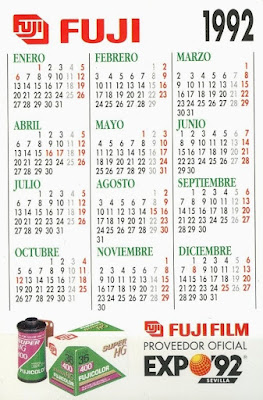
Comentarios